Page 1
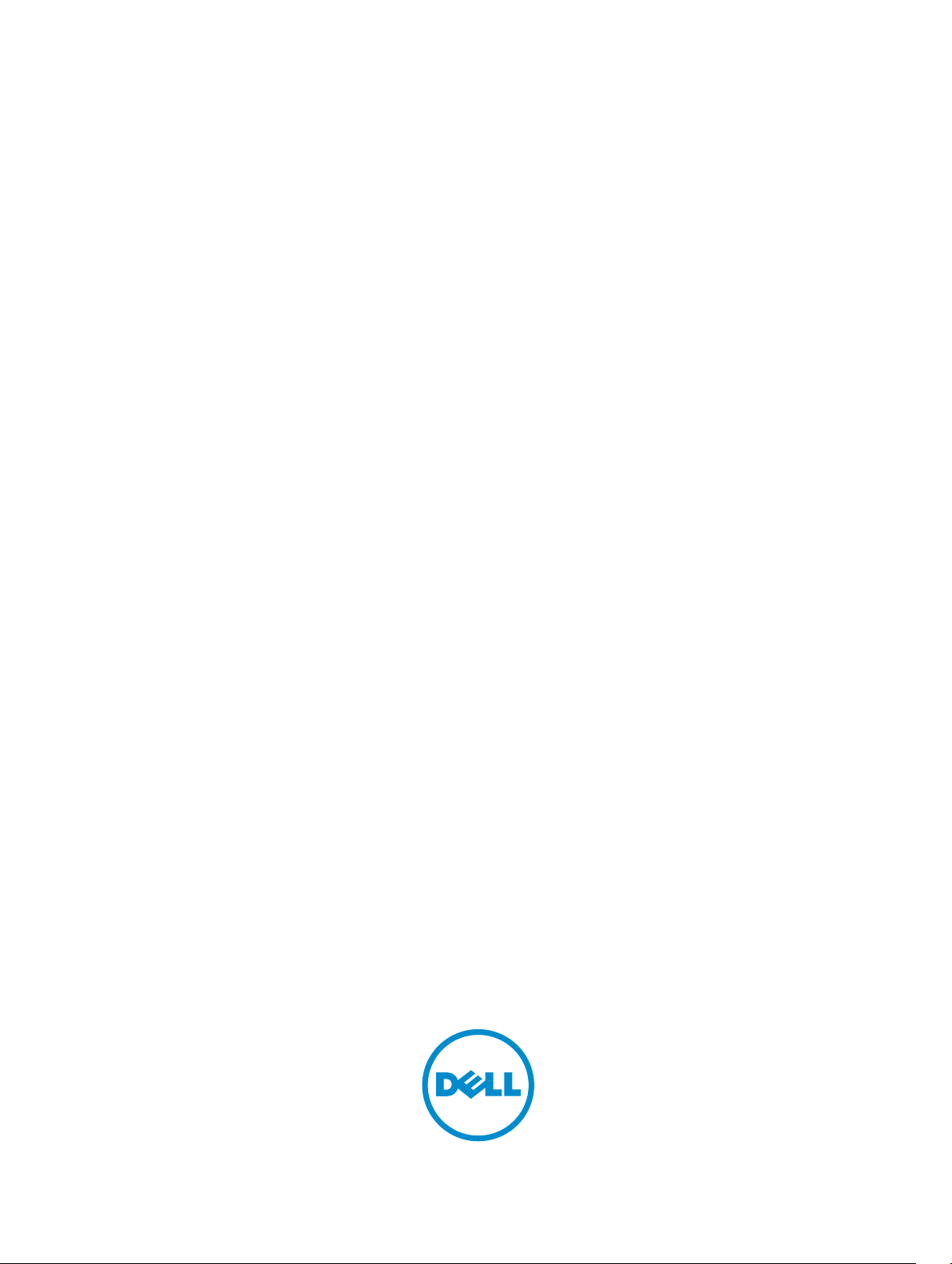
OptiPlex 3030 All-in-One
Brugerhåndbog
Forordningsmodel: W10B
Forordningstype: W10B001
Page 2
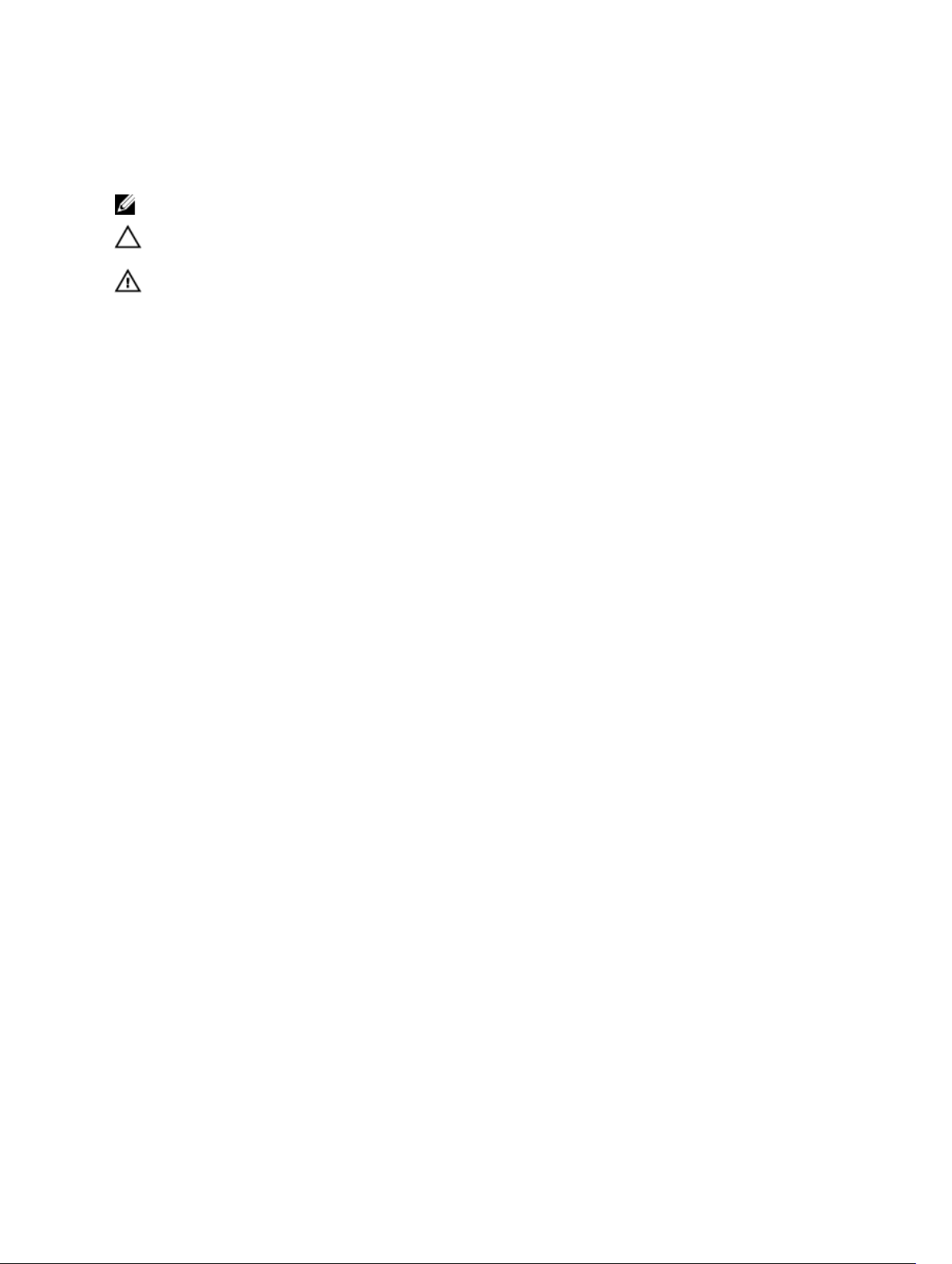
Bemærk, forsigtig og advarsel
BEMÆRK: BEMÆRK! angiver vigtige oplysninger om, hvordan du bruger computeren optimalt.
FORSIGTIG: FORSIGTIG angiver enten en mulig beskadigelse af hardware eller tab af data og
oplyser dig om, hvordan du kan undgå dette problem.
ADVARSEL: ADVARSEL! angiver risiko for tingskade, personskade eller død.
Copyright © 2014 Dell Inc. Alle rettigheder forbeholdt. Dette produkt er beskyttet af amerikansk og international
copyright og lovgivning om immateriel ejendom. Dell™ og Dell-logoet er varemærker tilhørende Dell Inc. i Amerikas
Forenede Stater og/eller andre jurisdiktioner. Alle andre mærker og navne nævnt heri, kan være varemærker for deres
respektive firmaer.
2014 - 06
Rev. A00
Page 3
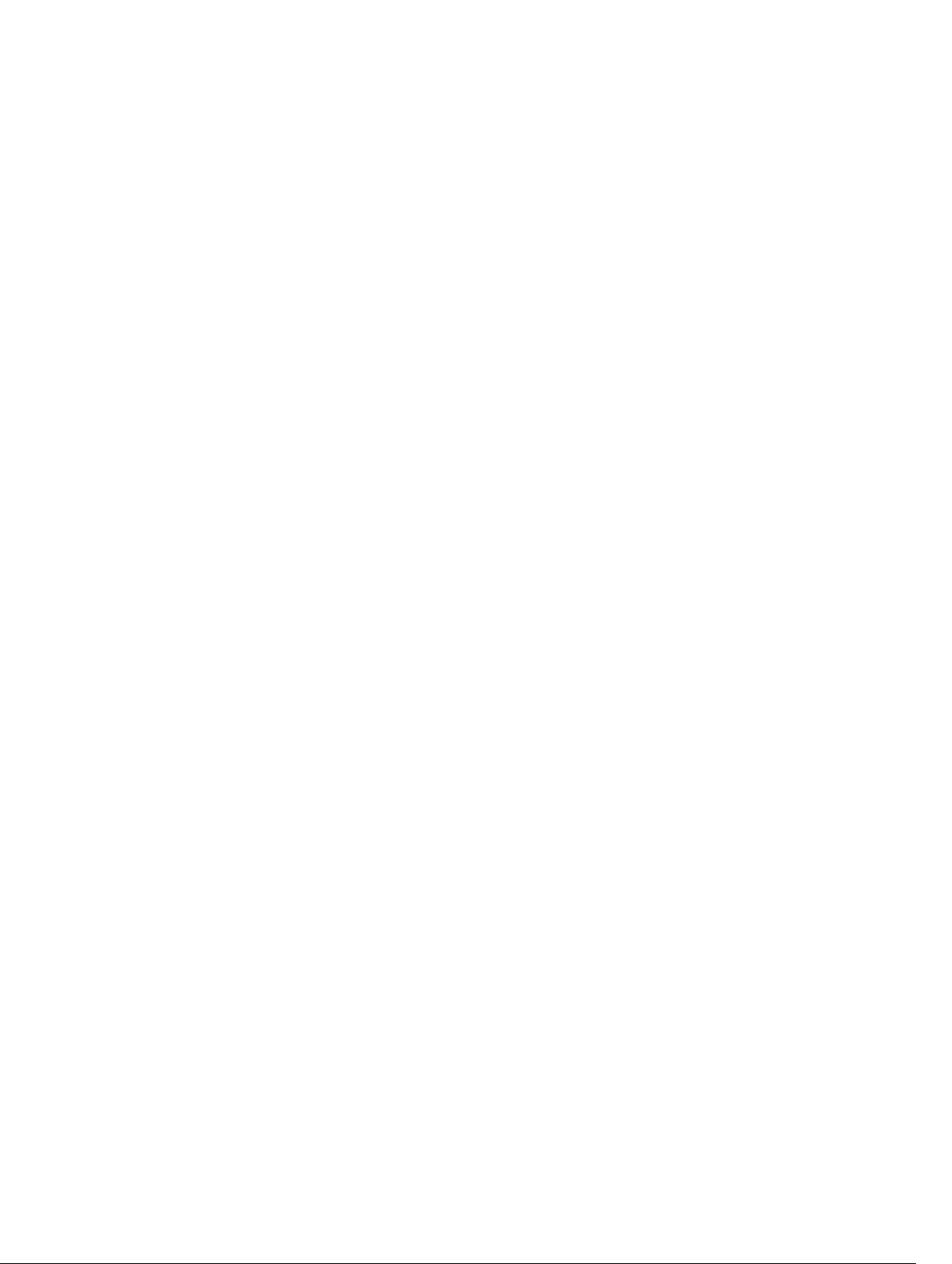
Indholdsfortegnelse
1 Sådan arbejder du med computeren.................................................................5
Før du udfører arbejde på computerens indvendige dele...................................................................5
Anbefalede værktøjer............................................................................................................................ 6
Sådan slukker du computeren..............................................................................................................6
Efter du har udført arbejde på computerens indvendige dele............................................................ 7
2 Systemoversigt......................................................................................................8
Bundkortets layout................................................................................................................................ 9
3 Sådan fjernes og installeres komponenter.....................................................11
Sådan fjernes foden............................................................................................................................. 11
Montering af foden.............................................................................................................................. 11
Sådan fjernes bagdækslet....................................................................................................................11
Sådan installeres bagdæksel............................................................................................................... 12
Sådan fjernes det optiske drev............................................................................................................ 12
Sådan installeres det optiske drev.......................................................................................................13
Sådan fjernes harddisken.....................................................................................................................13
Sådan installeres harddisken............................................................................................................... 15
Sådan fjernes omformerkortet............................................................................................................15
Sådan installeres omformerkortet...................................................................................................... 16
Sådan fjernes hukommelsen...............................................................................................................16
Sådan installeres hukommelsen..........................................................................................................17
Sådan fjernes systemkortets skærm....................................................................................................17
Sådan installeres bundkortets skjold...................................................................................................18
Sådan fjernes kølelegemet..................................................................................................................18
Sådan installeres kølelegemet.............................................................................................................19
Sådan fjernes højttalerne.....................................................................................................................19
Sådan installeres højttalerne............................................................................................................... 21
Sådan fjernes VESA-beslaget..............................................................................................................22
Sådan installeres VESA-beslaget.........................................................................................................22
Sådan fjernes systemblæseren........................................................................................................... 22
Sådan installeres systemblæseren......................................................................................................23
Sådan fjernes strømafbryderens kort................................................................................................. 23
Sådan installeres strømafbryderens kort............................................................................................24
Sådan fjernes systemkortet.................................................................................................................24
Sådan installeres systemkortet........................................................................................................... 26
Sådan fjernes skærmbeslaget............................................................................................................. 27
Sådan installeres skærmbeslaget........................................................................................................28
Page 4
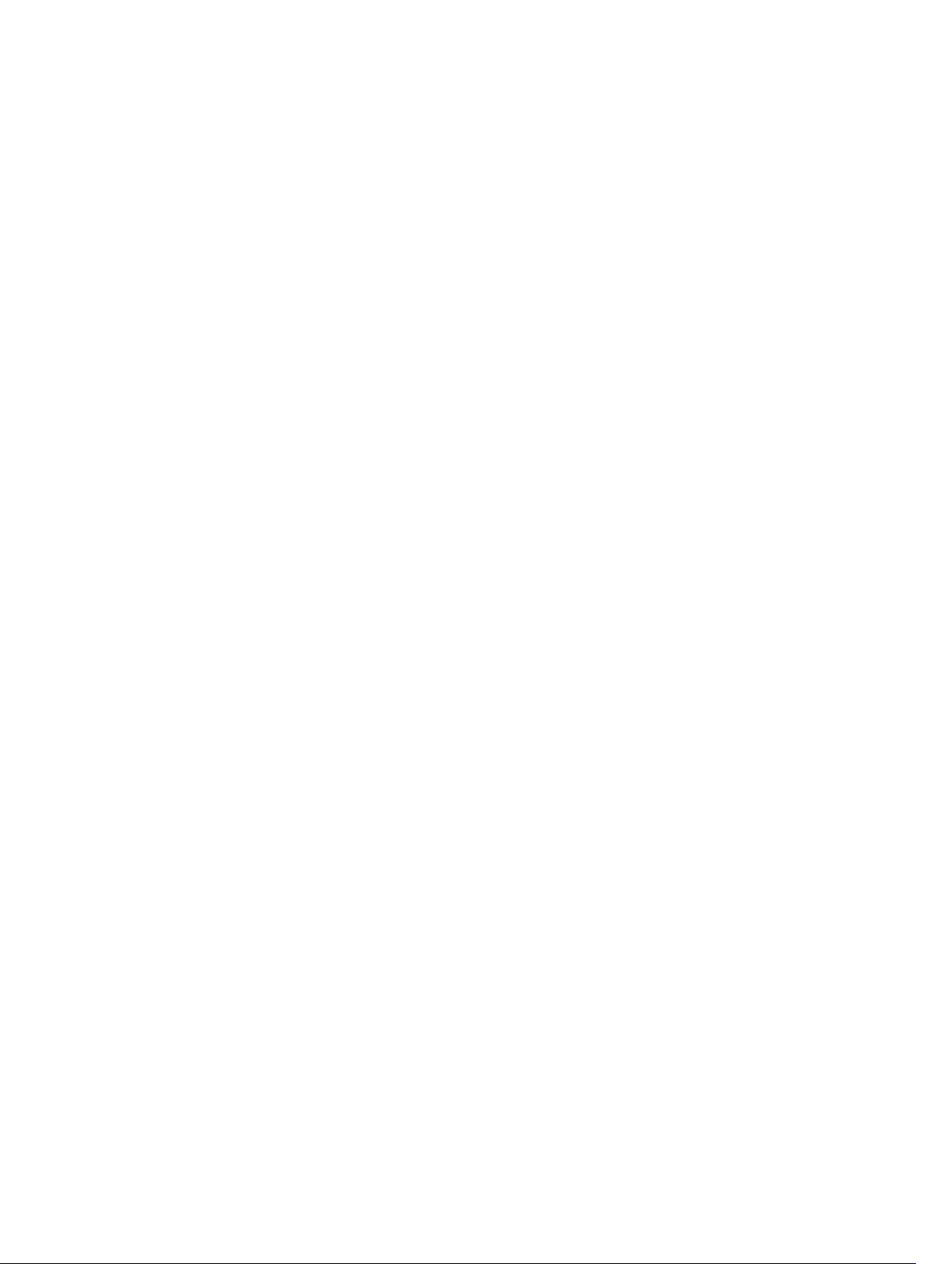
Sådan fjernes kameraet.......................................................................................................................29
Sådan installeres kameraet................................................................................................................. 30
Sådan fjernes mikrofonen...................................................................................................................30
Sådan installeres mikrofonen..............................................................................................................31
4 System Setup (Systeminstallation).................................................................. 32
Startrækkefølge................................................................................................................................... 32
Navigationstaster.................................................................................................................................32
Indstillinger i System Setup (Systeminstallation)................................................................................33
Sådan opdateres BIOS'en ...................................................................................................................42
System and Setup Password (System- og installationsadgangskode)..............................................43
Sådan tildeles Systemadgangskode og installationsadgangskode............................................. 43
Sådan slettes eller ændres en eksisterende System- og/eller installationsadgangskode..........44
5 Tekniske specifikationer....................................................................................45
6 Kontakt Dell.........................................................................................................50
Kontakt Dell.........................................................................................................................................50
Page 5
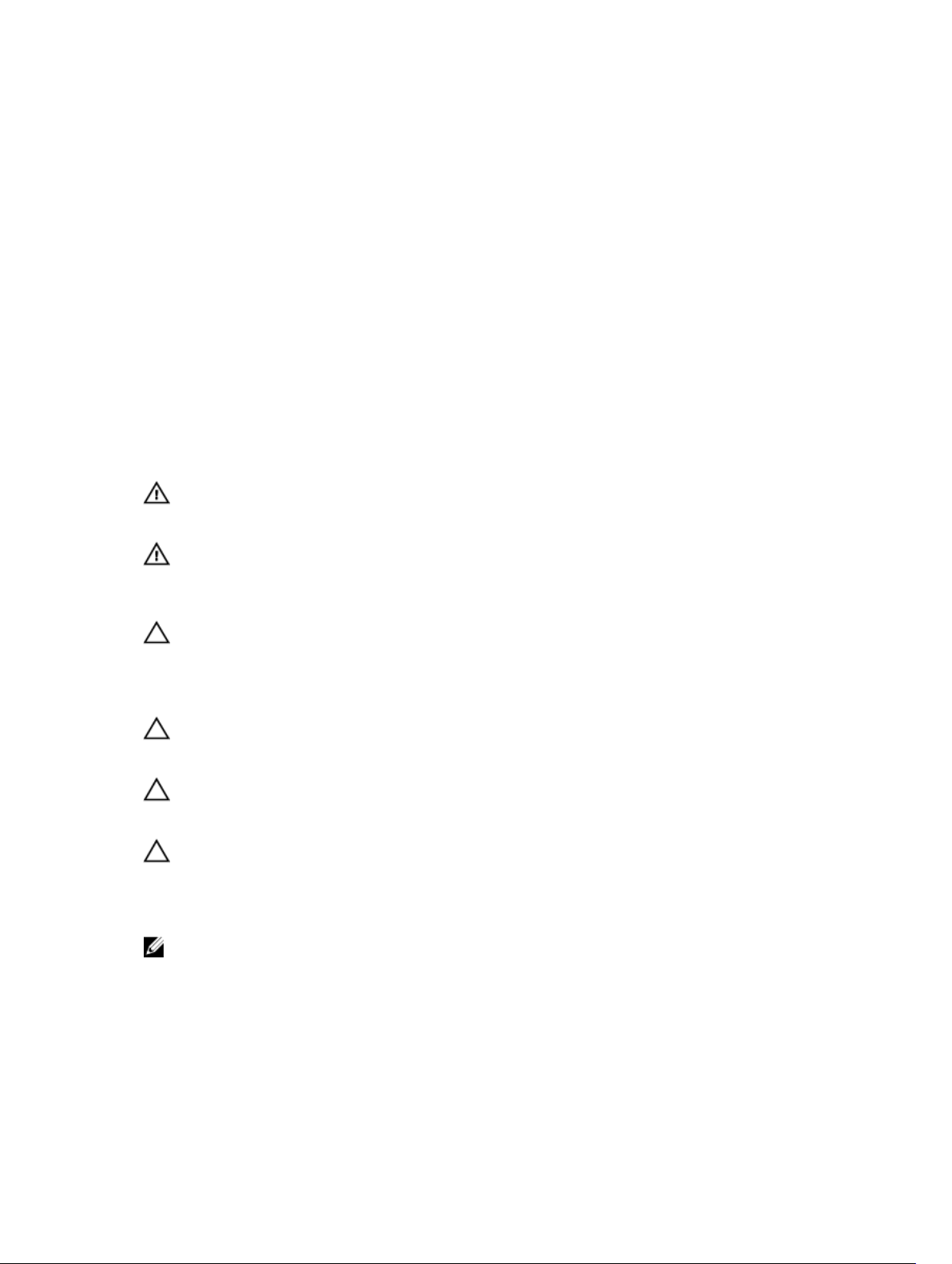
1
Sådan arbejder du med computeren
Før du udfører arbejde på computerens indvendige dele
Følg nedenstående sikkerhedsretningslinjer for at beskytte computeren mod potentielle skader og af
hensyn til din egen sikkerhed. Hvis intet andet er angivet bygger hver fremgangsmåde i dette dokument
på følgende forudsætninger:
• Du har læst sikkerhedsoplysningerne, som fulgte med computeren.
• En komponent kan genmonteres eller – hvis købt separat – installeres ved at udføre
fjernelsesproceduren i omvendt rækkefølge.
ADVARSEL: Frakobl alle strømkilder inden du tager computerdækslet eller paneler af. Når du er
færdig med at arbejde i computeren, genplacer alle dæksler, paneler og skruer, inden du tilslutter
strømkilden.
ADVARSEL: Før du udfører arbejde på computerens indvendige dele, skal du læse de
sikkerhedsoplysninger, der fulgte med computeren. Du kan finde yderligere oplysninger om best
practices for sikkerhed på webstedet Regulatory Compliance på
regulatory_compliance
FORSIGTIG: Mange reparationer kan kun udføres af en certificeret servicetekniker. Du bør kun
udføre fejlfinding og enkle reparationer, hvis de er godkendt i produktdokumentationen eller
som er anvist af vores online- eller telefonbaserede service- og supportteam. Skader, der skyldes
servicering, der ikke er godkendt af Dell, dækkes ikke af garantien. Læs og følg
sikkerhedsinstruktionerne, der blev leveret sammen med produktet.
FORSIGTIG: For at undgå elektrostatisk afladning bør du jorde dig selv ved hjælp af en
jordingsrem eller ved jævnligt at røre ved en umalet metaloverflade (f.eks. et stik på computerens
bagside).
FORSIGTIG: Komponenter og kort skal behandles forsigtigt. Rør ikke ved kortenes komponenter
eller kontaktområder. Hold et kort i kanterne eller i dets metalbeslag. Hold en komponent som
f.eks. en processor ved dens kanter og ikke ved dens ben.
FORSIGTIG: Når du frakobler et kabel, skal du tage fat i dets stik eller dets trækflig og ikke i selve
kablet. Nogle kabler har stik med låsetappe. Hvis du frakobler et sådant kabel, bør du trykke på
låsetappene, før du frakobler kablet. Når du trækker stik fra hinanden, skal du sikre at de flugter
for at undgå at bøje stikkets ben. Du bør også sikre dig, at begge stik sidder rigtigt og flugter med
hinanden, inden du sætter et kabel i.
BEMÆRK: Computerens og visse komponenters farve kan afvige fra, hvad der vist i dette dokument.
www.dell.com/
Inden du udfører arbejde på computerens indvendige dele, skal du benytte følgende fremgangsmåde for
at forebygge skader på computeren.
1. Sørg for, at arbejdsoverfladen er jævn og ren for at forhindre, at computerdækslet bliver ridset.
2. Sluk computeren (se Sådan slukkes computeren).
5
Page 6
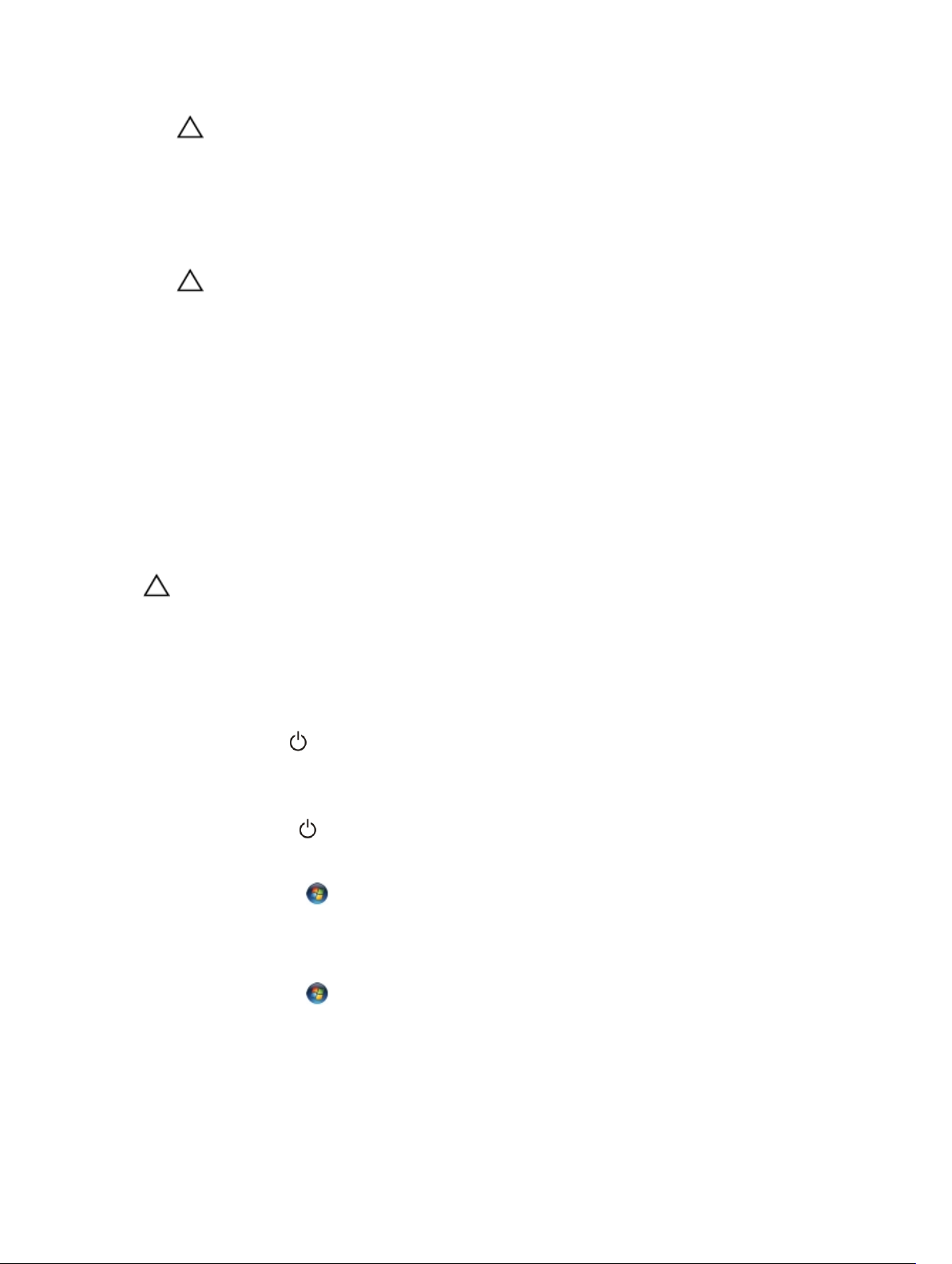
FORSIGTIG: Frakobl, for at frakoble et netværkskabel, først kablet fra computeren, og frakobl
det derefter fra netværksenheden.
3. Frakobl alle netværkskabler fra computeren.
4. Tag stikkene til computeren og alle tilsluttede enheder ud af stikkontakterne.
5. Tryk på og hold tænd/sluk-knappen nede, mens computeren er taget ud af stikkontakten, for at
jordforbinde bundkortet.
6. Fjern dækslet.
FORSIGTIG: Inden du rører ved noget inde i computeren, skal du jorde dig selv ved at røre en
umalet metaloverflade som f.eks. metallet på bagsiden af computeren. Fjern statisk
elektricitet, som kan beskadige de interne komponenter, ved røre ved en umalet overflade
løbende under arbejdet.
Anbefalede værktøjer
Procedurerne i dette dokument kræver eventuelt følgende værktøj:
• Lille, almindelig skruetrækker
• En stjerneskruetrækker
• En lille plastiksyl
Sådan slukker du computeren
FORSIGTIG: For at undgå datatab bør du gemme og lukke alle åbne filer og lukke alle åbne
programmer, inden du slukker computeren.
1. Sådan lukker du operativsystemet:
• I Windows 8:
– Sådan anvendes en berøringsaktiveret enhed:
a. Stryg ind fra skærmens højre kant, åbner menuen Amuletter og vælg Indstillinger.
b. Vælg og vælg derefter Luk computeren
– Sådan anvendes en mus:
a. Peg på skærmens øverste hjørne og klik på Indstillinger.
b. Klik på og vælg Luk computeren.
• I Windows 7:
1. Klik på Start .
2. Klik på Luk computeren.
eller
1. Klik på Start .
6
Page 7
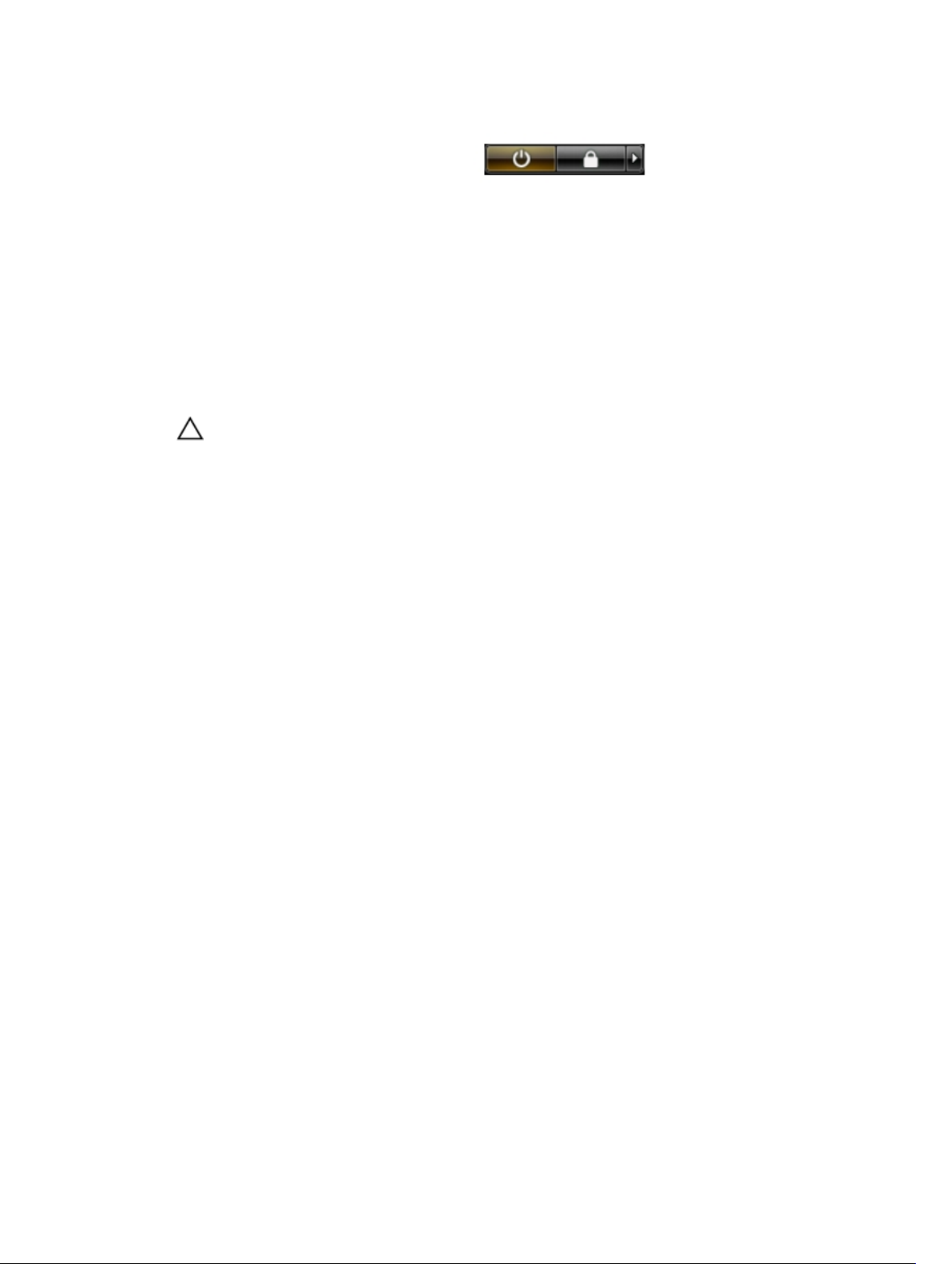
2. Klik derefter på pilen i nederste højre hjørne på Startmenuen som vist nedenfor, og klik
derefter på Luk computeren..
2. Sørg for, at computeren og alle tilsluttede enheder er slukket. Hvis computeren og de tilsluttede
enheder ikke blev slukket automatisk, da du lukkede operativsystemet, skal du trykke på tænd/slukknappen i 6 sekunder for at slukke dem.
Efter du har udført arbejde på computerens indvendige dele
Når du har udført eventuelle genmonteringer, skal du sikre dig, at alle eksterne enheder, kort og kabler er
tilsluttet, inden du tænder computeren.
1. Genmonter dækslet.
FORSIGTIG: For at tilslutte et netværkskabel skal du først sætte det i netværksenheden og
derefter sætte det i computeren.
2. Tilslut telefon- eller netværkskabler til computeren.
3. Tilslut computeren og alle tilsluttede enheder til deres stikkontakter.
4. Tænd computeren
5. Bekræft, hvis det er nødvendigt, at computeren fungerer korrekt, ved at køre Dell Diagnostics.
7
Page 8

Systemoversigt
Figur 1. Set indvendigt – 1
2
1. hukommelsesafskærmning
2. systemkortets afskærmning
3. bunddæksel
4. strømkontaktkort
5. harddisk
6. VESA-beslag
7. optisk drev
8. converterkort
8
Page 9

Figur 2. Set indvendigt – 2
1. WLAN-kort
2. hukommelsesmodul
3. strømforsyningsenhed
4. systemkort
5. højttaler
6. skærmbeslag
7. systemblæser
8. kølelegeme
9. kamera
10. mikrofon
Bundkortets layout
Det følgende billede viser bundkortets layout for computeren.
9
Page 10
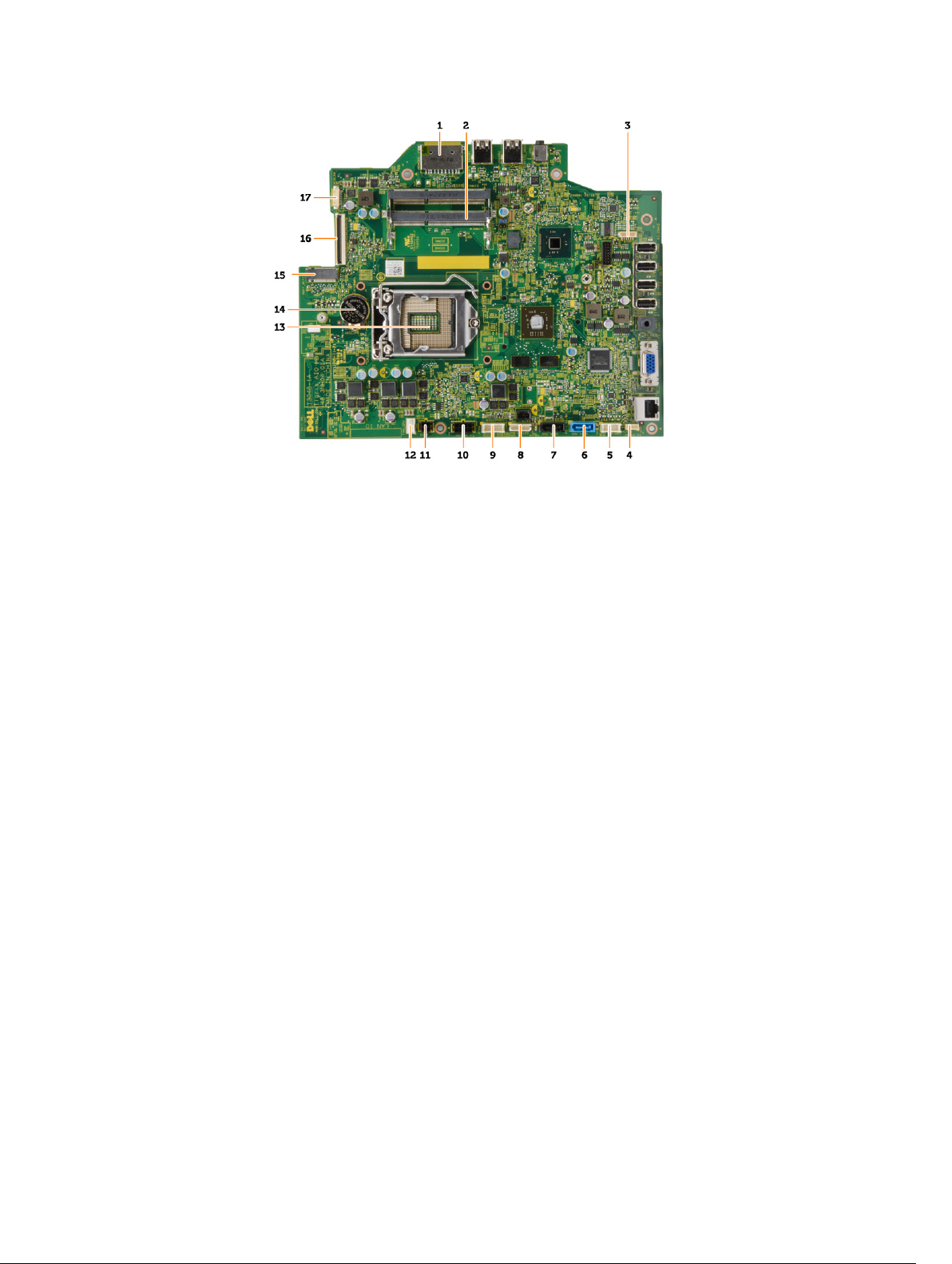
1. SD-hukommelseskortlæser
2. hukommelsesmodul
3. højttalerstik
4. berøringsstik
5. kontrolkortstik
6. HDD-stik
7. ODD-stik
8. SATA-strømstik
9. konverteringskortets stik
10. strømstik 2
11. strømstik 1
12. systemblæserens stik
13. stik til processor
14. møntcellebatteri
15. WLAN-stik
16. LVDS-stik
17. kamera
10
Page 11

3
Sådan fjernes og installeres komponenter
Dette afsnit har detaljerede oplysninger om, hvordan computerens komponenter fjernes eller installeres.
Sådan fjernes foden
1. Følg procedurerne i Før du udfører arbejde på computerens indvendige dele.
2. Fjern holderdækslet.
3. Fjern skruerne, der fastgør foden til computeren og fjern foden fra computeren.
Montering af foden
1. Ret foden ind på computeren og spænd skruerne for at fastgøre foden til computeren.
2. Anbring og tryk panelet ned på computeren, indtil det klikker på plads.
3. Monter foddækslet
4. Følg procedurerne i Efter du har udført arbejde på computerens indvendige dele.
Sådan fjernes bagdækslet
1. Følg procedurerne i Før du udfører arbejde på computerens indvendige dele.
2. Fjern:
a. foddæksel
b. fod
3. Udfør føgende trin som vist på illustrationen:
a. Brug en plastikpen til at lirke kanterne af computeren [1].
b. Fjern bagdækslet fra computeren [2].
11
Page 12
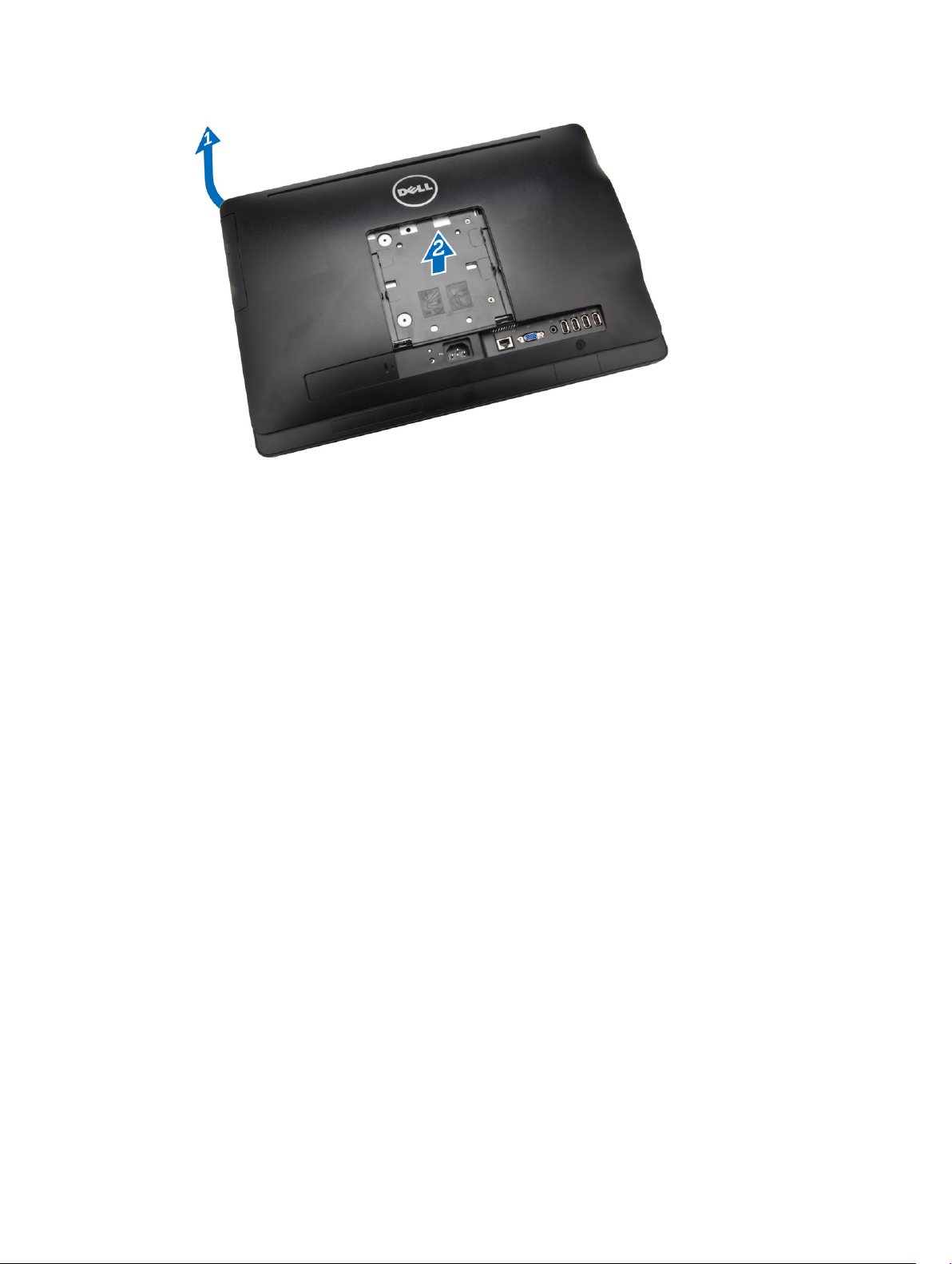
Sådan installeres bagdæksel
1. Anbring bagdækslet på computeren.
2. Tryk på alle bagdækslets hjørner for at fastgøre det til computeren.
3. Installer:
a. fod
b. foddæksel
4. Følg procedurerne i Efter du har udført arbejde på computerens indvendige dele.
Sådan fjernes det optiske drev
1. Følg procedurerne i Før du udfører arbejde på computerens indvendige dele.
2. Fjern:
a. foddæksel
b. fod
c. bagdæksel
3. Fjern skruen der fastgør det optiske drev til computeren. Træk det optiske drev ud af computeren.
12
Page 13
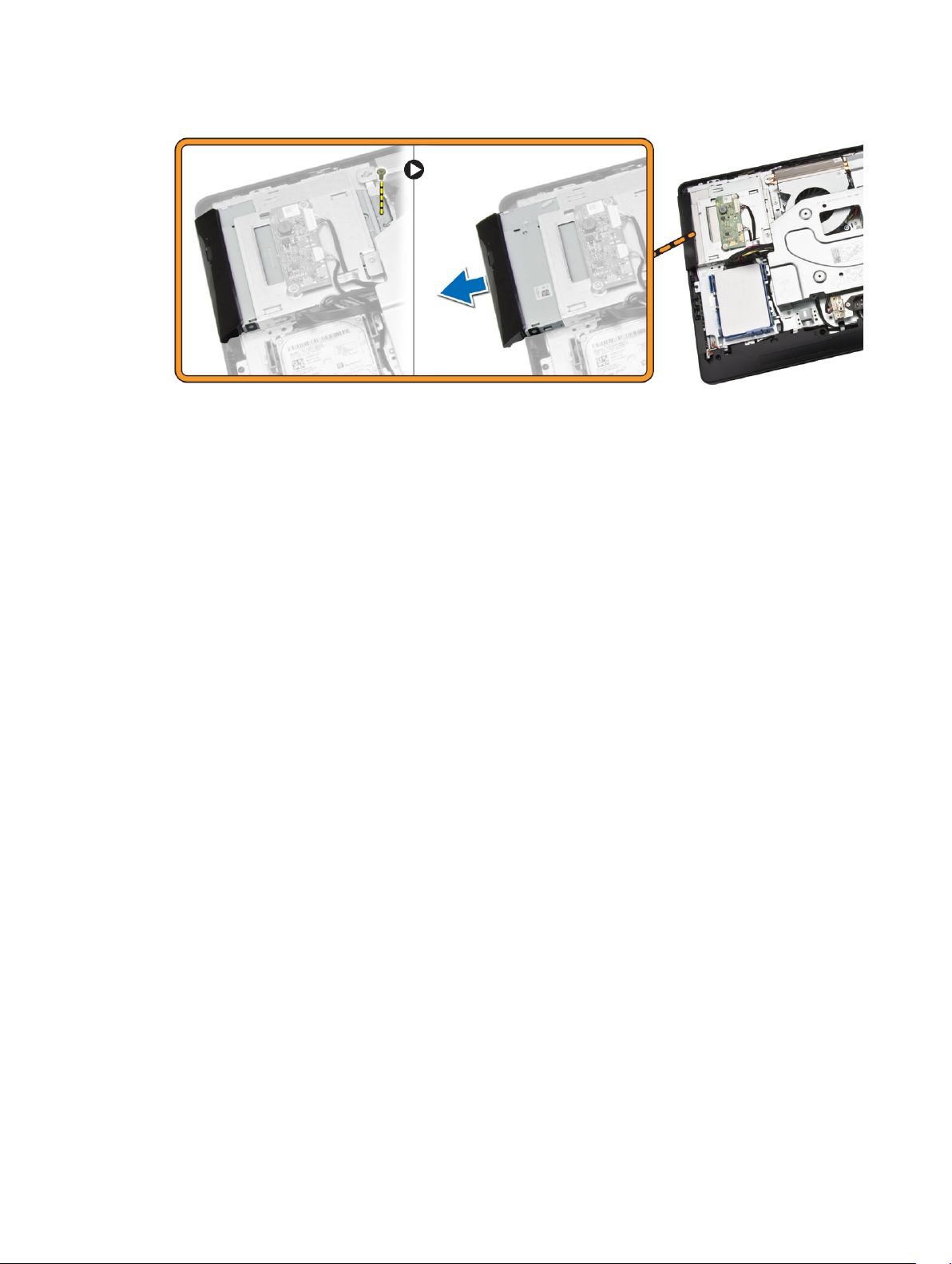
Sådan installeres det optiske drev
1. Skub det optiske drev ind i computeren og spænd skruen for at fastgøre det.
2. Installer:
a. bagdæksel
b. fod
c. foddæksel
3. Følg procedurerne i Efter du har udført arbejde på computerens indvendige dele.
Sådan fjernes harddisken
1. Følg procedurerne i Før du udfører arbejde på computerens indvendige dele.
2. Fjern:
a. foddæksel
b. fod
c. bagdæksel
3. Udfør føgende trin som vist på illustrationen:
a. Skub harddiskbeslaget for at frigøre det fra dets lås [1].
b. Løft harddisken fra én kant [2].
13
Page 14
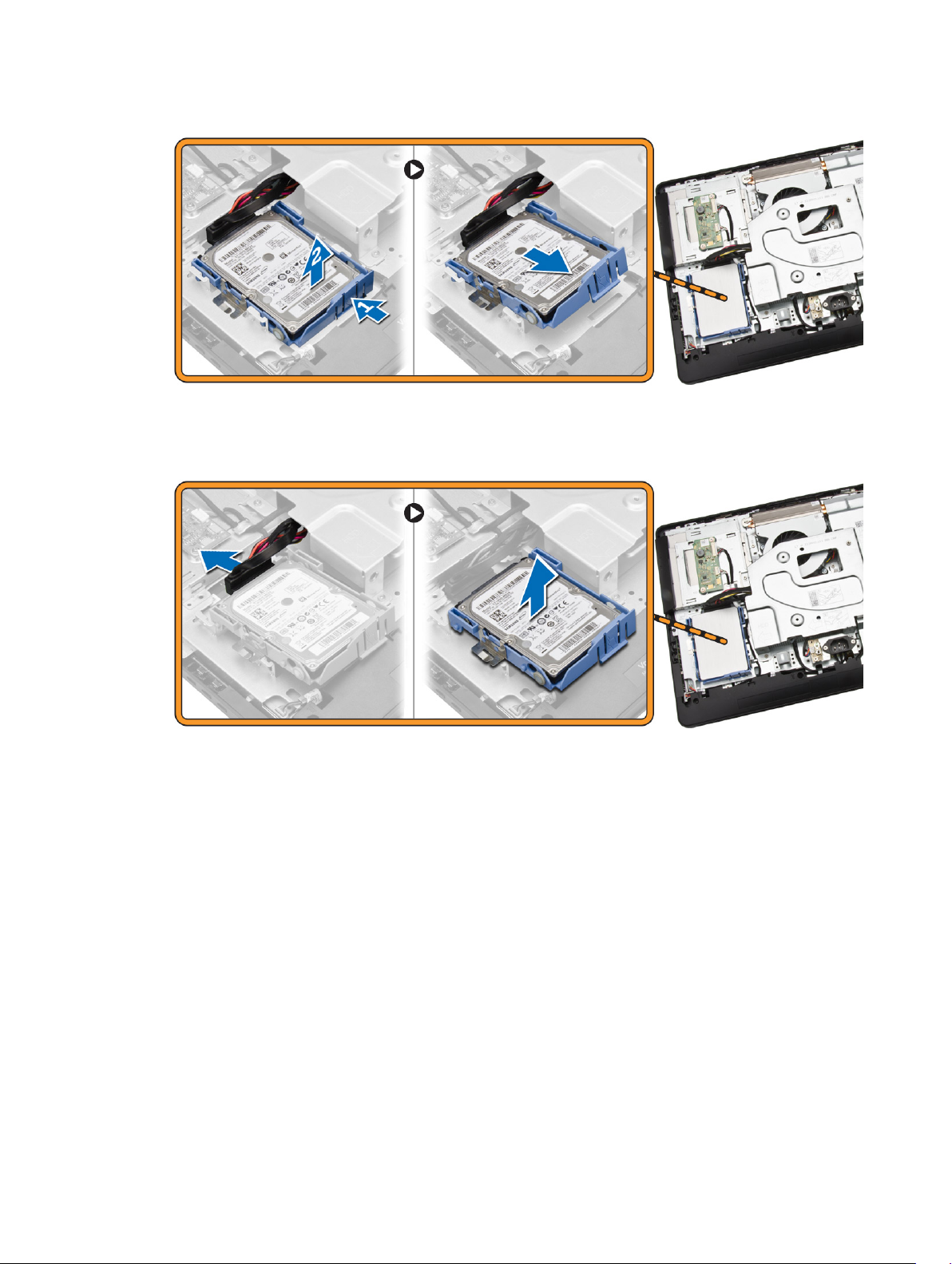
4. Skub og fjern den for at få adgang til harddiskkablet.
5. Frakobl harddiskkablet fra harddisken, og fjern den fra computeren.
6. Lirk harddiskbeslaget fra hinanden og frigør harddisken. Fjern harddisken fra dets beslag.
14
Page 15
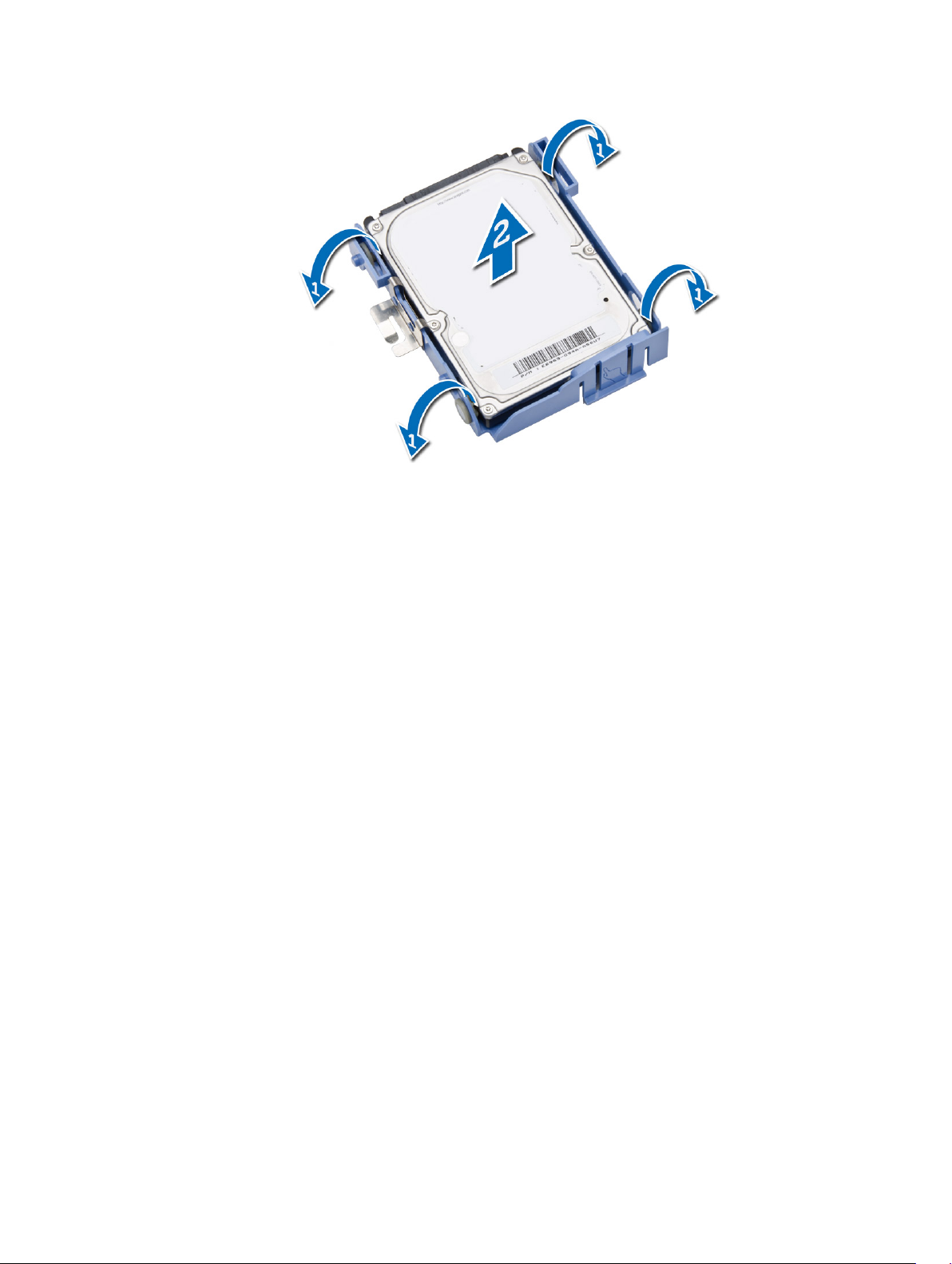
Sådan installeres harddisken
1. Isæt harddisken i harddiskbeslaget.
2. Tilslut harddiskens kabel til harddisken og ret harddisken ind i dens slot i computeren.
3. Installer:
a. bagdæksel
b. fod
c. foddæksel
4. Følg procedurerne i Efter du har udført arbejde på computerens indvendige dele.
Sådan fjernes omformerkortet
1. Følg procedurerne i Før du udfører arbejde på computerens indvendige dele.
2. Fjern:
a. foddæksel
b. fod
c. bagdæksel
3. Frakobl kablerne fra converterkortet. Fjern skruerne og løft converterkortet op af computeren.
15
Page 16

Sådan installeres omformerkortet
1. Spænd skruerne der fastgør converterkortet til computeren. Tilslut kablerne til converterkortet.
2. Installer:
a. bagdæksel
b. fod
c. foddæksel
3. Følg procedurerne i Efter du har udført arbejde på computerens indvendige dele.
Sådan fjernes hukommelsen
1. Følg procedurerne i Før du udfører arbejde på computerens indvendige dele.
2. Fjern:
a. foddæksel
b. fod
c. bagdæksel
3. Udfør føgende trin som vist på illustrationen:
a. Træk for at frigøre hukommelsesdækslet fra computeren [1].
b. Fjern hukommelsesdækslet fra computeren [2].
16
Page 17

4. Lirk fastgørelsesklemmerne væk fra hukommelsesmodulet indtil det springer op. Løft og fjern
hukommelsesmodulet fra dets stik.
Sådan installeres hukommelsen
1. Flugt hukommelseskortets hak med bundkortstikkets tap.
2. Tryk hukommelsesmodulet ned indtil frigørelseslåsen springer tilbage for at fastgøre dem.
3. Sæt hukommelsesdækslet tilbage på plads.
4. Installer:
a. bagdæksel
b. fod
c. foddæksel
5. Følg procedurerne i Efter du har udført arbejde på computerens indvendige dele.
Sådan fjernes systemkortets skærm
1. Følg procedurerne i Før du udfører arbejde på computerens indvendige dele.
2. Fjern:
a. foddæksel
b. fod
c. bagdæksel
3. Udfør føgende trin som vist på illustrationen:
a. Fjern de skruer, der fastgør systemkortets afskærmning til computeren [1].
b. Løft systemkortets afskærmning ud af computeren [2].
c. Fjern systemkortets afskærmning fra computeren [3].
17
Page 18

Sådan installeres bundkortets skjold
1. Ret systemkortafskærmningen ind på systemkortet. Spænd skruerne for at fastgøre den til
computeren.
2. Installer:
a. bagdæksel
b. fod
c. foddæksel
3. Følg procedurerne i Efter du har udført arbejde på computerens indvendige dele.
Sådan fjernes kølelegemet
1. Følg procedurerne i Før du udfører arbejde på computerens indvendige dele.
2. Fjern:
a. foddæksel
b. fod
c. bagdæksel
d. systemkortafskærmning
3. Udfør følgende trin som vist på illustrationen:
a. Fjern skruen, der fastgør kølelegemet til computeren [1].
b. Fjern skruerne, der fastgør CPU'en til computeren [2].
c. Løft og fjern kølelegemet fra computeren [3].
18
Page 19

Sådan installeres kølelegemet
1. Ret kølelegemet ind på systemkortet. Spænd skruerne for at fastgøre det til computeren.
2. Installer:
a. systemkortafskærmning
b. bagdæksel
c. fod
d. foddæksel
3. Følg procedurerne i Efter du har udført arbejde på computerens indvendige dele.
Sådan fjernes højttalerne
1. Følg procedurerne i Før du udfører arbejde på computerens indvendige dele.
2. Fjern:
a. foddæksel
b. fod
c. bagdæksel
d. systemkortafskærmning
3. Udfør føgende trin som vist på illustrationen:
a. Fjern de skruer, som fastholder højttalerdækslet til computeren [1].
b. Frigør højttalerdækslet fra computeren [2].
19
Page 20

4. Fjern højttalerdækslet fra computeren.
5. Udfør føgende trin som vist på illustrationen:
a. Frakobl højtalerkablet fra systemkortet [1].
b. Frigør kablet fra dets tappe på computeren [2].
20
Page 21

6. Udfør føgende trin som vist på illustrationen:
a. Fjern skruerne, der fastgør højtalerne til computeren [1].
b. Fjern højtalerne fra computeren [2].
Sådan installeres højttalerne
1. Ret højttalerne ind i computeren. Spænd skruerne for at fastgøre dem til computeren.
2. Før højttalerkablerne igennem deres tappe på computeren og tilslut dem til systemkortet.
3. Ret højttalerdækslet ind i computeren og spænd skruerne for at fastgøre det.
4. Installer:
a. systemkortafskærmning
b. bagdæksel
21
Page 22

c. fod
d. foddæksel
5. Følg procedurerne i Efter du har udført arbejde på computerens indvendige dele.
Sådan fjernes VESA-beslaget
1. Følg procedurerne i Før du udfører arbejde på computerens indvendige dele.
2. Fjern:
a. foddæksel
b. fod
c. bagdæksel
3. Udfør føgende trin som vist på illustrationen:
a. Fjern skruerne, der fastgør VESA-beslaget til computeren [1].
b. Fjern VESA'et fra computeren [2].
Sådan installeres VESA-beslaget
1. Ret VESA-beslaget ind i computeren. Spænd skruerne for at fastgøre det til computeren.
2. Installer:
a. bagdæksel
b. fod
c. foddæksel
3. Følg procedurerne i Efter du har udført arbejde på computerens indvendige dele.
Sådan fjernes systemblæseren
1. Følg procedurerne i Før du udfører arbejde på computerens indvendige dele.
2. Fjern:
a. foddæksel
22
Page 23

b. fod
c. bagdæksel
d. Systemkortafskærmning
e. VESA-beslag
3. Udfør føgende trin som vist på illustrationen:
a. Frakobl kablet til systemblæseren fra systemkortet [1].
b. Fjern skruerne, der fastgør systemblæseren [2].
c. Fjern systemblæseren fra computeren [3].
Sådan installeres systemblæseren
1. Ret systemblæseren ind med kølelegemet i computeren og spænd skruerne for at fastgøre den til
computeren.
2. Tilslut køleblæserens kabel til bundkortet.
3. Installer:
a. VESA-beslag
b. systemkortafskærmning
c. bagdæksel
d. fod
e. foddæksel
4. Følg procedurerne i Efter du har udført arbejde på computerens indvendige dele.
Sådan fjernes strømafbryderens kort
1. Følg procedurerne i Før du udfører arbejde på computerens indvendige dele.
2. Fjern:
a. foddæksel
b. fod
c. bagdæksel
3. Pil tapen af der fastgør strømkontaktkortet til computeren. Løft strømkontaktkortet for at få adgang
til kablet.
23
Page 24

4. Frakobl strømkontaktkortets kabel fra kortet, og fjern det fra computeren.
Sådan installeres strømafbryderens kort
1. Indsæt strømkontaktkortet i dets slot i computeren og monter tapen for at fastgøre det. Tilslut
strømkontaktkablet til strømkontaktkortet.
2. Installer:
a. bagdæksel
b. fod
c. foddæksel
3. Følg procedurerne i Efter du har udført arbejde på computerens indvendige dele.
Sådan fjernes systemkortet
1. Følg procedurerne i Før du udfører arbejde på computerens indvendige dele.
2. Fjern:
a. foddæksel
b. fod
24
Page 25

c. bagdæksel
d. hukommelse
e. VESA-beslag
f. systemkortafskærmning
g. kølelegeme
h. WLAN-kort
3. Frakobl følgende kabler fra systemkortet:
a. kamerakabel
b. LVDS-kabel
c. systemblæserkabel
d. optisk drevkabel
e. harddiskkabel
f. strømkabler til harddisk og optisk drev
g. converterkortkabel
h. strømafbryderens kabel
i. berøringskabel (hvis findes)
j. højttalerkabel
4. Udfør føgende trin som vist på illustrationen:
a. Fjern de skruer, der fastgør systemkortet til computeren [1].
b. Træk i systemkortet for at frigøre det fra computeren [2].
25
Page 26

5. Fjern systemkortet fra computeren.
Sådan installeres systemkortet
1. Ret systemkortet ind i computeren.
2. Stram skruerne for at fastgøre bundkortet til computeren.
3. Slut følgende kabler til bundkortet:
a. kamerakabel
b. LVDS-kabel
c. systemblæserkabel
d. optisk drevkabel
e. harddiskkabel
26
Page 27

f. strømkabler til harddisk og optisk drev
g. converterkortkabel
h. berøringskabel (hvis findes)
i. strømafbryderens kabel
j. højttalerkabel
4. Installer:
a. WLAN-kort
b. kølelegeme
c. systemkortafskærmning
d. VESA-beslag
e. hukommelse
f. bagdæksel
g. fod
h. foddæksel
5. Følg procedurerne i Efter du har udført arbejde på computerens indvendige dele.
Sådan fjernes skærmbeslaget
1. Følg procedurerne i Før du udfører arbejde på computerens indvendige dele.
2. Fjern:
a. foddæksel
b. fod
c. bagdæksel
d. optisk drev
e. harddisk
f. hukommelse
g. VESA-beslag
h. systemkortafskærmning
i. højttalere
j. kølelegeme
k. systemblæser
l. WLAN-kort
m. converterkort
n. systemkort
3. Frigør LVDS, kamera, og converterkortkablerne fra deres tappe på skærmbeslaget.
27
Page 28

4. Fjern skruerne, der fastgør skærmbeslaget til computeren. Løft op og fjern skærmbeslaget fra
computeren.
Sådan installeres skærmbeslaget
1. Ret skærmbeslaget ind på computeren.
2. Spænd skruerne for at fastgøre skærmbeslaget til computeren.
3. Ret LVDS og kamera ind og før converterkortkablerne igennem deres tappe på skærmbeslaget.
4. Installer:
a. systemkort
b. converterkort
c. WLAN-kort
28
Page 29

d. systemblæser
e. kølelegeme
f. højttalere
g. systemkortafskærmning
h. VESA-beslag
i. hukommelse
j. harddisk
k. optisk drev
l. bagdæksel
m. fod
n. foddæksel
5. Følg procedurerne i Efter du har udført arbejde på computerens indvendige dele.
Sådan fjernes kameraet
1. Følg procedurerne i Før du udfører arbejde på computerens indvendige dele.
2. Fjern:
a. foddæksel
b. fod
c. bagdæksel
d. optisk drev
e. harddisk
f. hukommelse
g. VESA-beslag
h. systemkortafskærmning
i. højttalere
j. kølelegeme
k. systemblæser
l. WLAN-kort
m. converterkort
n. systemkort
o. skærmbeslag
3. Fjern skruerne der fastgør kameraet til computeren, og frigør kameraet fra dets slot for at få adgang
til kamerakablet.
29
Page 30

4. Frakobl kamerakablet fra kameraet og fjern kameraet fra computeren.
Sådan installeres kameraet
1. Tilslut kamerakablet til kameraet.
2. Ret kameraet ind i dets åbning, og spænd skruerne for at fastgøre det til computeren.
3. Installer:
a. skærmbeslag
b. systemkort
c. converterkort
d. WLAN-kort
e. systemblæser
f. kølelegeme
g. højttalere
h. systemkortafskærmning
i. VESA-beslag
j. hukommelse
k. harddisk
l. optisk drev
m. bagdæksel
n. fod
o. foddæksel
4. Følg procedurerne i Efter du har udført arbejde på computerens indvendige dele.
Sådan fjernes mikrofonen
1. Følg procedurerne i Før du udfører arbejde på computerens indvendige dele.
2. Fjern:
a. foddæksel
b. fod
c. bagdæksel
3. Udfør føgende trin som vist på illustrationen:
30
Page 31

a. Fjern skruen, der fastgør mikrofonen.
b. Frakobl mikrofonkablet fra mikrofonen.
c. Fjern mikrofonen fra computeren.
Sådan installeres mikrofonen
1. Tilslut mikrofonkablet til mikrofonen.
2. Ret mikrofonen ind i dens åbning, og stram skruerne for at fastgøre den til computeren.
3. Installer:
a. bagdæksel
b. fod
c. foddæksel
4. Følg procedurerne i Efter du har udført arbejde på computerens indvendige dele.
31
Page 32

4
System Setup (Systeminstallation)
Med System Setup (Systeminstallation) kan du administrere computerens hardware og angive BIOSniveauindstillinger. Fra System Setup (Systeminstallation) kan du:
• Ændre NVRAM-indstillinger når du har tilføjet eller fjernet hardware
• Få vist systemhardwarekonfigurationen
• Aktivere eller deaktivere indbyggede enheder
• Indstille tærskler for ydelse og strømstyring
• Administrer computersikkerhed
Startrækkefølge
Med startrækkefølge kan du omgå startrækkefølgen defineret i System Setup (Systeminstallation) og
starte direkte til en bestemt enhed (f.eks: optisk drev eller harddisk). Under selvtest, der bliver udført ved
start (Power on self test – POST), når Dell-logoet vises, kan du:
• Åbn System Setup (Systeminstallation) ved at trykke på tasten <F2>
• Åbn en engangsstartmenu ved at trykke på tasten <F12>
Engangsstartmenuen viser enhederne, som du kan starte fra, herunder diagnostiske indstillinger.
Startmenuens indstillinger er:
• Removable Drive (Flytbart drev) (hvis tilgængelig)
• STXXXX Drive (STXXXX-drev)
BEMÆRK: XXX angiver SATA-drevet nummer.
• Optisk drev
• Diagnosticering
BEMÆRK: Valg af Diagnostics viser skærmen ePSA diagnostics.
Skærmen startrækkefølge viser også indstillingen til at få adgang til skærmbilledet System Setup
(Systeminstallation).
Navigationstaster
Nedenstående tabel viser navigationstaster i System Setup (Systeminstallation).
BEMÆRK: For de fleste af indstillingerne i systeminstallation, registreres de ændringer du foretager,
men de træder ikke i kraft, før systemet genstartes.
32
Page 33

Tabel 1. Navigationstaster
Taster Navigation
Op-pil Flytter til forrige felt.
Ned-pil Flytter til næste felt.
<Enter> Lader dig vælge en værdi i det valgte felt (hvis det er relevant) eller følge linket i
feltet.
Mellemrumstast Udfolder eller sammenfolder en rulleliste, hvis relevant.
<Tab> Flytter til næste fokusområde.
BEMÆRK: Kun for standard grafisk browser.
<Esc> Flytter til forrige side indtil du får vist hovedskærmen. Tryk på <Esc> i hovedskærmen
vises en meddelelse, der beder dig gemme ikke-gemte ændringer og genstarte
systemet.
<F1> Viser Hjælp-filen til System Setup Systeminstallation).
Indstillinger i System Setup (Systeminstallation)
BEMÆRK: Afhængigt af computeren og de installerede enheder er det muligvis ikke alle elementer i
dette afsnit, der vises.
Tabel 2. Generelt
Indstilling Beskrivelse
System Board Afsnittet viser computerens primære
hardwarefunktioner.
• Systeminformation
• Hukommelsesoplysninger
• PCI Information (PCI-oplysninger)
• Processoroplysninger
• Enhedsoplysninger
Boot Sequence Lader dig ændre rækkefølgen, i hvilken
computeren forsøger at finde et operativsystem
• Boot Sequence
• Diskettedrev
• SATA HDD-drev
• USB-lagerenhed
• CD/DVD/CD-RW-drev
• Indbygget NIC
• Boot List Option
• Lader dig ændre indstillingen for startlisten.
– Legacy
– UEFI
Advanced Boot Options
Gør det muligt at aktivere Legacy Option ROM'er
33
Page 34

Indstilling Beskrivelse
• Aktiveret Legacy Options ROMs (Standard:
aktiveret)
Date/Time Lader dig indstille dato og klokkeslæt. Ændringer i
systemets dato og klokkeslæt træder i kraft
øjeblikkeligt.
Tabel 3. Systemkonfiguration
Indstilling Beskrivelse
Integrated NIC Lader dig konfigurere den indbyggede
netværkscontroller. Indstillingerne er:
• Enable UEFI Network Stack
• Deaktiveret
• Aktiveret
• Aktiveret m/PXE (Standardindstilling)
• Aktiveret m/Cloud Desktop
SATA Operation Lader dig konfigure den interne SATA-
harddiskcontroller. Indstillingerne er:
• Deaktiveret
• ATA
• AHCI(standard)
Drives Lader dig aktivere eller deaktivere de forskellige
installerede drivere:
• SATA-0
• SATA-1
Standardindstilling: All drives are enabled.
SMART Reporting Gør det muligt at aktivere SMART-rapportering på
harddiske under systemopstart.
• Aktivér SMART-rapportering – Denne
indstilling er som standard deaktiveret.
USB Configuration Lader dig aktivere eller deaktivere den interne USB-
konfiguration. Indstillingerne er:
• Enable Boot Support (Aktivér
opstartsunderstøttelse)
• Rear USB Ports
– Port 1 (venstre)
– Port 2 (center venstre)
– Port 3 (center højre)
– Port 4 (højre)
• Side USB Ports (USB-porte i siden)
– Port 1 (top)
– Port 2 (bund)
34
Page 35

Indstilling Beskrivelse
Standardindstilling: Alle enheder er aktiveret.
Audio Lader dig aktivere eller deaktivere lydfunktionen.
• Aktivér lyd
– Enable Microphone (Aktiver mikrofon)
– Aktiver intern højttaler
Standardindstilling: Alle enheder er aktiveret.
OSD Button Management Gør det muligt at deaktivere OSD-knapper (On-
Screen Display).
• Deaktiver OSD-knapper
Standardindstilling: OSD-knapper er ikke
deaktiveret
Miscellaneous Devices Lader dig aktivere eller deaktivere forskellige
indbyggede enheder.
• Enable Camera (Aktivér kamera) – Denne
indstilling er som standard valgt.
• Enable Media Card (Aktivér mediekort) –
Denne indstilling er som standard valgt.
• Deaktiver mediekort
Tabel 4. Sikkerhed
Indstilling Beskrivelse
Admin Password Med dette felt kan du indstille, ændre eller slette
administratoradgangskoden (admin) (kaldes nogle gange
setup password (installationsadgangskode)).
Administratoradgangskoden aktiverer flere
sikkerhedsfunktioner.
Drevet har som standard ikke sat en adgangskode.
• Indtast den gamle adgangskode
• Indtast den nye adgangskode
• Bekræft den nye adgangskode
System Password Dette felt lader dig indstille, ændre eller slette systemets
adgangskode. Systemets adgangskode aktiverer flere
sikkerhedsfunktioner.
Drevet har som standard ikke sat en adgangskode.
• Indtast den gamle adgangskode
• Indtast den nye adgangskode
• Bekræft den nye adgangskode
Internal HDD_0 Password Lader dig indstille, ændre eller slette adgangskoden til din
computers interne harddisk (HDD). Gennemført ændring af
35
Page 36

Indstilling Beskrivelse
denne adgangskode træder i kraft med det samme.
Harddisken har ikke som standard sat en adgangskode.
• Indtast den gamle adgangskode
• Indtast den nye adgangskode
• Bekræft den nye adgangskode
Strong Password
Password Configuration Feltet kontrollerer det minimalt og maksimalt tilladte antal
Password Bypass Lader dig omgå prompterne System Password
Password Change Lader dig bestemme om det er tilladt at foretage ændringer i
Enable strong password (Aktivér stærk adgangskode) –
Denne indstilling er som standard deaktiveret.
tegn i administrator- og systemadgangskoder.
• Admin Password Min (Administratoradgangskode Min.)
• Admin Password Max (Administratoradgangskode Maks.)
• System Password Min (Systemadgangskode Min.)
• System Password Max (Systemadgangskode Maks.)
Som standard er minimum antal karakterer sat til 4 og
maksimum til 32.
(Systemadgangskode) og for adgangskoder til den interne
harddisk under genstart af systemet.
• Deaktiveret – Denne indstilling er som standard valgt.
• Reboot bypass (Omgåelse ved genstart)
systemets og harddiskens adgangskoder, når der er oprettet
en administratoradgangskode.
• Allow Non-Admin Password Changes (Tillad ændringer
af ikke-administratoradgangskoder) – Denne indstilling
er som standard aktiveret.
TPM Security Denne indstilling lader dig styre om TPM (Trusted Platform
Module) for systemet er aktiveret og synlig for
operativsystemet.
TPM Security (TPM-sikkerhed) – Denne indstilling er som
standard deaktiveret.
Computrace Lader dig aktivere eller deaktivere grænsefladen til BIOS-
modulet i den valgfrie Computrace Service fra Absolute
Software.
• Deaktiver – Denne indstilling er som standard
deaktiveret.
• Deaktiver
• Aktiver
CPU XD Support Lader dig aktivere eller deaktivere processorens Execute
Disable-tilstand.
• Enable CPU XD Support (Aktivér CPU XD-understøttelse)
– Denne indstilling er som standard aktiveret.
36
Page 37

Indstilling Beskrivelse
Admin Setup Lockout Lader dig aktivere eller deaktivere indstillingen til at åbne
Setup (Installationsprogrammet), når der er oprettet en
Administratoradgangskode.
• Enable Admin Setup Lockout (Aktivér spærring af
administrationsindstilling) – Denne indstilling er som
standard deaktiveret.
Tabel 5. Sikker opstart
Indstilling Beskrivelse
Secure Boot Enable Lader dig aktivere eller deaktivere funktionen sikker
opstart. Indstillingerne er:
• Deaktiveret (standard)
• Aktiveret
Expert Key Management Giver dig mulighed for at manipulere
sikkerhedsnøgledatabaserne, men kun, hvis
systemet er i Custom Mode (Brugerdefineret
tilstand). Indstillingen Enable Custom Mode
(Aktivér brugerdefineret tilstand) er som standard
deaktiveret. Indstillingerne er:
• PK
• KEK
• db
• dbx
Hvis du aktiverer Custom Mode (Brugerdefineret
tilstand), vises de relevante indstillinger for PK, KEK,
db og dbx. Indstillingerne er:
• Save to File (Gem til fil)– Gemmer nøglen til en
brugervalgt fil
• Replace from File (Erstat fra fil)– Erstatter den
aktuelle nøgle med en nøgle fra en brugervalgt
fil
• Append from File (Tilføj fra fil)- Tilføjer en kode
til den aktuelle database fra en brugervalgt fil
• Delete (Slet)- Sletter den valgte nøgle
• Reset All Keys (Nulstil alle nøgler)- Nulstiller til
standardindstilling
• Delete All Keys- Sletter alle nøglerne
BEMÆRK: Hvis du deaktiverer Custom Mode
(Brugerdefineret tilstand), slettes alle
ændringerne, og nøglerne genoprettes til
standardindstillinger.
37
Page 38

Tabel 6. Ydelse
Indstilling Beskrivelse
Multi Core Support Specificerer om processen vil have en eller alle
kerner aktiveret. Nogle programmer har en
forbedret ydeevne med flere kerner.
• All (Alle) – Standard er Aktiveret
• 1
• 2
Intel SpeedStep Lader dig aktivere eller deaktivere Intel SpeedStep-
funktionen.
Standardindstilling: Enable Intel SpeedStep
C States Control Lader dig aktivere eller deaktivere yderligere
dvaletilstande for processoren.
Standardindstilling: Enabled
Limit CPUID Value Dette felt begrænser den maksimale værdi, som
processorens standard CPUID-funktion vil
understøtte
• Aktiver CPUID Limit (CPUID-grænse) (Standard
er deaktiveret)
BEMÆRK: Nogle operativssystemer vil ikke
fuldføre installationen, når den maksimale
CPUID-funktion er større end 3.
Intel TurboBoost Lader dig aktivere eller deaktivere processorens
tilstand Intel TurboBoost. Denne indstilling er som
standard aktiveret.
• Aktivér Intel TurboBoost – Tillader at Intel
TurboBoost-driveren øger CPU'ens eller
grafikprocessorens ydelse. Aktiveret som
standard
Tabel 7. Strømstyring
Indstilling Beskrivelse
AC Recovery Angiver hvordan computeren vil reagere, når der bruges
vekselstrøm efter en strømafbrydelse. Du kan angive
Genoprettelse af vekselstrøm til
• Slukket (standardindstilling)
• Power On (Tænd)
• Last Power State (Seneste strømtilstand)
Auto On Time Lader dig indstille klokkeslæt hvor computeren skal tænde
automatisk. Indstillingerne er:
• Deaktiveret (standard)
• Hver dag
• Hverdage
• Udvalgte dage
38
Page 39

Indstilling Beskrivelse
Deep Sleep Control Lader dig definere styreelementerne, når Deep Sleep er
aktiveret.
• Deaktiveret
• Kun aktiveret i S5
• Aktiveret i S4 og S5 Aktiveret
Fan Control Override Styrer systemblæserens hastighed. Denne indstilling er som
standard deaktiveret.
• Fan Control Override (Tilsidesæt blæserstyring) –
Denne indstilling er som standard deaktiveret.
USB Wake Support Med denne indstilling kan du aktivere USB-enheder til at
vække computeren fra standby.
• Enable USB Wake Support (Aktivér USB-vække-
understøttelse) – Denne indstilling er som standard
aktiveret.
Wake on LAN/WLAN Gør det muligt at starte computeren op fra slukket tilstand,
når der sendes et specielt LAN/WLAN-signal.
• Deaktiveret
• LAN Only (Kun LAN)
• WLAN Only (Kun WLAN)
• LAN with PXE Boot (LAN med PXE-opstart)
Denne indstilling er som standard deaktiveret.
Block Sleep Gør det muligt at blokere at den går i slumretilstand (S3-
tilstand) i OS-miljø.
• Block Sleep (S3 stade) (Bloker slumre) – Denne
indstilling er som standard deaktiveret.
Intel Smart Connect Technology Indstillingen er som standard deaktiveret. Hvis indstillingen
er aktiveret vil systemet periodisk opfange trådløse
forbindelser mens systemet sover. Det vil synkronisere
programmer til e-mail eller sociale medier, der var åbne, da
systemet gik i slumretilstand.
• Smart Connection
Tabel 8. POST-adfærd
Indstilling Beskrivelse
Numlock LED Lader dig aktivere Num Lock under computerens opstart.
Denne indstilling er som standard aktiveret.
• Aktiver Num Lock-indikator
Keyboard Errors Lader dig aktivere tastaturrelateret fejlrapport under
computerens opstart. Denne indstilling er som standard
aktiveret.
• Enable Keyboard Error Detection (Aktivér registrering af
tastaturfejl)
39
Page 40

Indstilling Beskrivelse
Fastboot Lader dig fremskynde opstartsprocessen ved at omgå nogle
kompatibilitetstrin. Indstillingerne er:
• Minimal
• Thorough (Grundig) – Denne indstilling er som standard
valgt.
• Auto
Tabel 9. Virtualiseringsunderstøttelse
Indstilling Beskrivelse
Virtualization Dette felt angiver, om en VMM (Virtual Machine Monitor) kan
anvende de yderligere hardwarefunktioner i Intel
Virtualization Technology.
• Aktivér Intel Virtualization Technology – Denne
indstilling er som standard aktiveret.
Tabel 10. Trådløst
Indstilling Beskrivelse
Wireless Device Enable Tillader aktivering/deaktivering af interne trådløse enheder.
Denne indstilling er WLAN/WIGIG (aktiveret som standard)
Tabel 11. Vedligeholdelse
Indstilling Beskrivelse
Service Tag Viser computerens servicekode.
Asset Tag Giver dig mulighed for at oprette en systemaktivkode, hvis
der ikke allerede er angivet en aktivkode. Indstillingen er som
standard ikke aktiveret.
SERR Messages Styrer SERR-meddelelsesmekanismen. Denne indstilling er
som standard aktiveret. Nogle grafikkort kræver, at SERRmeddelelsesmekanismen deaktiveres.
• Aktiver SERR-meddelelsesmekanismen
Tabel 12. Cloud Desktop
Indstilling Beskrivelse
Server Lookup Method Angiver, hvordan ImageServer søger efter serveradressen.
• Static IP (Statisk IP)
• DNS (aktiveret som standard)
BEMÆRK: Dette felt er kun relevant når Integrated NIC
(Integreret netværkskort)-kontrollen i gruppen System
Configuration (Systemkonfiguration) er angivet til
Enabled with ImageServer (Aktiveret med ImageServer).
Server Name Viser navnet på serveren.
40
Page 41

Indstilling Beskrivelse
Server IP Address Viser den primære statiske IP-adresse for den ImageServer-
enhed, som klientsoftwaren kommunikerer med. StandardIP-adressen er 255.255.255.255.
BEMÆRK: Dette felt er kun relevant når Integrated NIC
(Integreret netværkskort)-kontrollen i gruppen System
Configuration er angivet til Enabled with ImageServer
(Aktiveret med ImageServer) og når Lookup Method er
angivet til
Server Port Angiver den primære IP-port for ImageServeren, som
klienten kommunikerer med. Standard-IP-porten er 06910.
BEMÆRK: Dette felt er kun relevant når Integrated NIC
(Integreret netværkskort)-kontrollen i gruppen System
Configuration
Enabled with ImageServer (Aktiveret med ImageServer).
Client Address Method Angiver, hvordan klienten henter IP-adressen.
• Static IP (Statisk IP)
• DHCP (Standard er aktiveret)
BEMÆRK: Dette felt er kun relevant når Integrated NIC
(Integreret netværkskort)-kontrollen i gruppen System
Configuration (Systemkonfiguration) er angivet til
Enabled with ImageServer (Aktiveret med ImageServer).
Static IP.
(Systemkonfiguration) er angivet til
Client IP Address Viser klientens statiske IP-adresse. Standard-IP-adressen er
255.255.255.255.
BEMÆRK: Dette felt er kun relevant når Integrated NIC
(Integreret netværkskort)-kontrollen i gruppen System
Configuration
Enabled with ImageServer (Aktiveret med ImageServer)
og når Client DHCP (Klient-DHCP) er angivet til Static IP
(Statisk IP).
Client SubnetMask Viser klientens undernetmaske. Standardindstillingen er
255.255.255.255.
BEMÆRK: Dette felt er kun relevant når Integrated NIC
(Integreret netværkskort)-kontrollen i gruppen System
Configuration
Enabled with ImageServer (Aktiveret med ImageServer)
og når Client DHCP (Klient-DHCP) er angivet til Static IP
(Statisk IP).
Client Gateway Viser klientens gateway-IP-adressen. Standardindstillingen er
255.255.255.255.
BEMÆRK: Dette felt er kun relevant når Integrated NIC
(Integreret netværkskort)-kontrollen i gruppen System
Configuration
Enabled with ImageServer (Aktiveret med ImageServer)
og når Client DHCP (Klient-DHCP) er angivet til Static IP
(Statisk IP).
(Systemkonfiguration) er angivet til
(Systemkonfiguration) er angivet til
(Systemkonfiguration) er angivet til
41
Page 42

Indstilling Beskrivelse
DNS IP Address Viser klientens DNS' IP-adresse. Standardindstillingen er
255.255.255.255.
Domain Name Viser klientens domænenavn
Advanced Specificerer avanceret fejlfinding
• Verbose-tilstand (Som standard deaktiveret)
Tabel 13. Systemlogfiler
Indstilling Beskrivelse
BIOS events Viser systemets hændelseslog og lader dig rydde loggen.
• Ryd log
Sådan opdateres BIOS'en
Det anbefales at opdatere BIOS (system setup (systeminstallation)), ved genmontering af bundkort eller
hvis en opdatering er tilgængelig. Sørg ved bærbare pc'er for at computerens batteri er fuldt opladet og
tilsluttet en stikkontakt
1. Genstart computeren.
2. Gå til dell.com/support.
3. Indtast Servicekoden eller Kode til ekspresservice og klik på Submit (Send).
BEMÆRK: Klik, for at finde Servicekoden, på Hvor er min Servicekode?
BEMÆRK: Klik på Detect My Product (Søg efter mit produkt) hvis du ikke kan finde dit
servicemærke. Fortsæt med vejledningen på skærmen.
4. Klik, hvis du ikke kan finde Servicekoden, på computerens Product Category (Produktkategori).
5. Væg Product Type (Produkttype) fra listen.
6. Vælg computermodel og computerens Produktsupportside vises.
7. Klik på Get drivers (Hent drivere) og klik på View All Drivers (Se alle drivere).
Siden med drivere og downloads åbner.
8. Vælg, på skærmen Drivers and Downloads (Drivere og overførsler), under rullelisten Operativsystem,
BIOS.
9. Identificer den seneste BIOS-fil og klik på Hent fil.
Du kan også undersøge, hvilke drivere der behøver en opdatering. For at gøre dette, for dit produkt,
klik på Analyze System for Updates (Analyser system for opdateringer) og følg vejledningen på
skærmen.
10. Vælg din foretrukne overførselsmetode i Vælg overførselsmetode nedenfor-vinduet; klik på Hent fil.
Vinduet Filoverførsel vises.
11. Klik på Gem for at gemme filen på computeren.
12. Klik påk Kør for at installere de opdaterede BIOS-indstillinger på computeren.
Følg vejledningen på skærmen.
42
Page 43

System and Setup Password (System- og installationsadgangskode)
Du kan oprette en system password (systemadgangskode) og en setup password
(installationsadgangskode) til at sikre computeren.
Password Type
(Adgangskodetype)
System Password
(Systemadgangsko
de)
Setup password
(Installationsadgan
gskode)
FORSIGTIG: Adgangskodefunktionerne giver et grundlæggende sikkerhedsniveau for
computerens data.
FORSIGTIG: Enhver kan få adgang til de data, der er gemt på computeren, hvis den ikke er låst og
uden opsyn.
BEMÆRK: Computeren leveres med system- og installationsadgangskoder deaktiveret.
Beskrivelse
Adgangskode du skal indtaste for at logge på systemet.
Adgangskode, som du skal indtaste for at få adgang til at foretage ændringer i
computerens BIOS-indstillingern.
Sådan tildeles Systemadgangskode og installationsadgangskode
Du kan kun tildele en ny System Password (Systemadgangskode) og/eller Setup Password
(Installationsadgangskode) eller ændre en bestående System Password (Systemadgangskode) og/eller
Setup Password (Installationsadgangskode) når Password Status (Adgangskodestatus) er Unlocked
(Ulåst). Hvis Password Status (Adgangskodestatus) er Locked, låst kan du ikke ændre System Password
(Systemadgangskoden).
BEMÆRK: Hvis adgangskodejumperen er deaktiveret, den bestående System Password
(Systemadgangskode) og Setup Password (Installationsadgangskode) er slettet og du ikke behøver at
angive systemadgangskoden for at logge på computeren.
Tryk på <F2> for at gå til en systeminstallation, straks efter en start eller genstart.
1. Vælg i skærmen System BIOS (System BIOS) eller System Setup (Systeminstallationen), System
Security (Systemsikkerhed) og tryk <Enter>.
Skærmen System Security (Systemsikkerhed) vises.
2. Bekræft i skærmen System Security (Systemsikkerhed), at Password Status (Adgangskodestatus) er
Unlocked (Ulåst).
3. Vælg System Password (Systemadgangskode), indtast din systemadgangskode og tryk <Enter> eller
<Tab>.
Anvend følgende retningslinjer til at tildele systemadgangskoden:
• En adgangskode kan have op til 32 tegn.
• En adgangskode kan indeholde tallene 0 til 9.
• Kun små bogstaver er gyldige, store bogstaver er ikke tilladt.
• Kun følgende specialtegn er tilladt: mellemrum, (”), (+), (,), (-), (.), (/), (;), ([), (\), (]), (`).
Indtast systemadgangskoden igen, når du bliver bedt om det.
43
Page 44

4. Indtast systemadgangskoden som du indtastede tidligere og klik på OK.
5. Vælg Setup Password, (Installationsadgangskode) indtast systemadgangskoden og tryk <Enter> eller
<Tab>.
En meddelelse beder dig indtaste installationsadgangskoden igen.
6. Indtast installationsadgangskoden som du indtastede tidligere og klik på OK.
7. Tryk på <Esc> og en meddelelse beder dig gemme ændringerne.
8. Tryk på <Y> for at gemme ændringerne.
Computeren genstarter.
Sådan slettes eller ændres en eksisterende System- og/eller installationsadgangskode
Sørg for, at Password Status (Adgangskodestatus) er Unlocked (Ulåst) (i System Setup
(Systeminstallation)) før du forsøger at slette eller ændre det eksisterende System- og/eller
installationsadgangskode. Du kan ikke slette eller ændre en eksisterende System- eller
Installationsadgangskode), hvis
Tryk, for at gå til System Setup (Systeminstallation), på <F2> straks efter en start eller genstart.
1. Vælg i skærmen System BIOS (System BIOS) eller System Setup (Systeminstallationen), System
Security (Systemsikkerhed) og tryk <Enter>.
Skærmen System Security (Systemsikkerheds) vises.
2. Bekræft i skærmen System Security (Systemsikkerhed), at Password Status (Adgangskodestatus) er
Unlocked (Ulåst).
3. Vælg System Password (Systemadgangskode), ændr eller slet eksisterende systemadgangskode og
tryk på <Enter> eller <Tab>.
4. Vælg Setup Password, (Installationsadgangskode), ændr eller slet eksisterende
installationsadgangskode og tryk på <Enter> eller <Tab>.
Password Status (Adgangskodestatus) er Locked (Låst).
BEMÆRK: Indtast, hvis du ændrer System- og/eller installationsadgangskoden, den nye
adgangskode, når du bliver bedt om det. Bekræft, hvis du sletter System- og/eller
installationsadgangskoden, sletningen, når du bliver bedt om det.
5. Tryk på <Esc> og en meddelelse beder dig gemme ændringerne.
6. Tryk på <Y> for at gemme ændringer og afslutte System Setup (Systeminstallation).
Computeren genstarter.
44
Page 45

Tekniske specifikationer
BEMÆRK: Produktudbud kan variere fra område til område. Følgende specifikationer er udelukkende
dem, som ifølge loven skal følge med computeren. Klik, for at finde flere oplysninger om
computerens konfiguration, på Help and Support (Hjælp og support) i Windows operativsystem, og
vælg indstillingen at få vist oplysninger om computeren.
Tabel 14. Systeminformation
Funktion Specifikation
Processortype
Samlet cache Op til 6 MB cache afhængig af processortype
Chipsæt
Tabel 15. Hukommelse
Funktion Specifikation
Type op til 1600 MHz, ikke-bufferlagret ikke-ECC,
• Intel Core i3 / i5-serien
• Intel Celeron Dual Core
• Intel Pentium Dual Core
Intel H81 Chipset
dual‑channel DDR3-konfiguration
5
Stik to internt tilgængelige DDR3 SODIMM-sokler
Kapacitet 2 GB, 4 GB og 8 GB
Hukommelse (minimum) 2 GB
Maksimal hukommelse 16 GB
Tabel 16. Video
Funktion Specifikation
Video-controller:
Integreret • Integreret Intel HD Graphics 4600 - Intel Core i5
• Integreret Intel HD Graphics 4400 - Intel Core i3
• Integreret Intel HD Graphics - Intel Pentium/Celeron
Dual Core
Diskret
Skærmhukommelse
Integreret delt hukommelse
AMD Radeon R5 A240
45
Page 46

Funktion Specifikation
Diskret 1 GB DDR3
Tabel 17. Audio
Funktion Specifikation
Controller ALC3661-CG (Realtek)
Højttaler enkelt 4-ohms, 2 W AVG højttalere med 2,5 W spids
Intern højttalerforstærker op til 6 W per kanal
Understøtter indbygget mikrofon enkel-digital mikrofon
Volumenkontroller
Lydstyrke op/ned-knapper (kun Windows 7),
programmenuer og tastaturtaster til mediestyring
Tabel 18. Kommunikation
Funktion Specifikation
Netværkskort Intel 10/100/1000 Mbps Ethernet LAN på bundkort
Trådløst halvt minikort
• Wi-Fi 7260 agn/ac
Tabel 19. Kort
Funktion Specifikation
M.2 en
Tabel 20. Skærme
Funktion Specifikation
Type 19,5" HD+ WLED
Maksimal opløsning 1600 x 900
Opdateringshastighed 60 Hz
Betjeningsvinkel 170° (horisontalt) / 160° (vertikalt)
Pixelafstand 0,27 mm
Mål:
Højde 236,30 mm (9,30")
Bredde 433,90 mm (17,08")
Diagonalt 495,30 mm (19,50")
46
Page 47

Tabel 21. Drives
Funktion Specifikation
Harddisk et 2,5" SATA-drev
Optisk drev (valgfrit tilbehør) et DVD-ROM, DVD+/- RW
Tabel 22. Porte og stik
Funktion Specifikation
Lyd: en universel audio jack/Line-udgangsport
Netværkskort et RJ45-stik
USB 2.0 fire stik i bagpanelet
USB 3.0 to stik i sidepanelet
Mediekortlæser en 4-i-1-åbning
Tabel 23. Strøm
Funktion Specifikation
Type 180 W
Frekvens 50 Hz - 60 Hz
Spænding 100 VAC til 240 VAC
Nominel udgangsspænding 19,50 VDC
Inputstrøm 2,9 A maksimum
Udgangsstrøm +12,0 V output (+12VA – 10A & +12VB – 14,5A)
BEMÆRK: +12VB normeret ved 0,4 A når i standby.
Mål:
Højde 30,00 mm (1,18")
Bredde 76,20 mm (3,00")
Dybde 155,00 mm (6,10")
Vægt 0,58 kg (1,28 lb)
Temperaturområde:
Drift 0 °C til 35 °C (30 °F to 95 °F)
Opbevaring -40 °C til 70 °C (-40 °F til 158 °F)
Møntcellebatteri 3 V CR2032 litium-møntcellebatteri
47
Page 48

Tabel 24. Kamera (valgfrit tilbehør)
Funktion Specifikation
Billedeopløsning 0,92 megapixel
Skærmopløsning 720p @ 30 FPS HD
Diagonal betragtningsvinkel 74 grader
Tabel 25. Fod
Funktion Specifikation
Tiltning –5 grader til 30 grader
Tabel 26. Fysiske dimensioner
Funktion Uden holder Med stander
Bredde
Højde
489,92 mm (19,29")
489,92 mm (19,29")
328,84 mm (12,95") 385,58 mm (15,18")
Dybde:
ikke-trykfølsom
berøring
67,62 mm (2,66") 204,58 mm (8,05")
66,72 mm (2,63") 204,97 mm (8,07")
Vægt:
ikke-trykfølsom
4,18 kg til 4,37 kg (9,21 lb til 9,63 lb) 5,68 kg til 5,87 kg (12,52 lb til 12,94
lb)
berøring
4,87 kg til 5,06 kg (10,74 lb til 11,15
lb)
6,37 kg til 6,56 kg (14,04 lb til
14,46 lb)
Holder (Bredde x Dybde) 200,00 mm (7,87") x 200,00 mm (7,87")
BEMÆRK: Computerens vægt kan variere afhængigt af den bestilte konfiguration og
produktionsvariationer.
Tabel 27. Knapper og indikatorer
Funktion Specifikation
Indikator for tænd/sluk-knap Hvidt lys – konstant hvidt lys indikerer tændt tilstand;
blinkende hvidt lys indikerer at computeren er i
slumretilstand.
Indikator for harddiskaktivitet Hvidt lys – Blinkende hvidt lys viser, at computeren
læser data fra eller skriver data til harddisken.
kameraindikator Hvidt lys - konstant hvidt lys indikerer, at kameraet er
tændt.
48
Page 49

Funktion Specifikation
Bagpanel:
Lysindikator for linkintegritet på integreret
netværkskort :
Grønt – der er en god 10 Mbps forbindelse mellem
netværket og computeren.
Grønt – der er en god 100 Mbps forbindelse mellem
netværket og computeren.
Orange – der er en god 1000 Mbps forbindelse mellem
netværket og computeren.
Slukket (lyser ikke) – Computeren genkender ikke en
fysisk forbindelse til netværket.
Indikator for netværksaktivitet på
indbygget netværkskort
Indikator til diagnosticering af
strømforsyning
Gult lys – Et blinkende gult lys angiver, at der er
netværksaktivitet.
Grønt lys – Strømforsyningen er tændt og virker.
Strømkablet skal tilsluttes til strømstikket (bag på
computeren) og til stikkontakten.
Tabel 28. Miljø
Funktion Specifikation
Temperaturområde:
Drift 5 °C til 35 °C (41 °F til 95 °F)
Opbevaring –40 °C til 65 °C (–40 °F til 149 °F)
Relativ luftfugtighed (maksimum):
Drift 10% til 90% (ikke-kondenserende)
Opbevaring 10% til 95% (ikke-kondenserende)
Maksimal vibration:
Drift 0,66 GRMS
Opbevaring 1,30 GRMS
Maksimalt stød:
Drift 110 G
Opbevaring 160 G
Højde over havet:
Drift –15,20 m til 3048 m (–50 ft til 10.000 ft)
Opbevaring –15,20 m til 10.668 m (–50 ft til 35.000 ft)
Luftbåret forureningsniveau G2 eller lavere som defineret af ANSI/ISA-S71.04-1985
49
Page 50

6
Kontakt Dell
Kontakt Dell
BEMÆRK: Hvis du ikke har en aktiv internetforbindelse, kan du finde kontaktoplysninger på
købskvitteringen, pakkeslippen, fakturaen eller i Dells produktkatalog.
Dell giver flere muligheder for online- og telefonbaseret support og service. Tilgængeligheden varierer
for de enkelte lande og produkter, og nogle tjenester findes muligvis ikke i dit område. Sådan kontakter
du Dell omkring salg, teknisk support eller kundeservice:
1. Besøg dell.com/support
2. Vælg supportkategori.
3. Kontrollér dit land eller område i Vælg et land/område i rullemenuen øverst på siden.
4. Vælg det relevante service- eller supportlink alt afhængigt af, hvad du har brug for.
50
